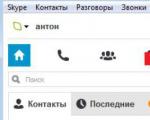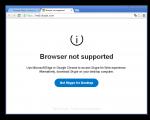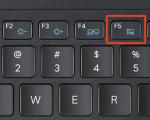Jakou velikost clusteru mám zvolit při formátování? Co je souborový systém a jak zjistit typ souborového systému na disku Jakou velikost clusteru zvolit
Když naformátujete pevný disk nebo flash disk, připravíte je na to, aby operační systém uložil informace. Během formátování se vymažou všechny informace a nainstaluje se čistý souborový systém.
Možná jste slyšeli o souborovém systému FAT nebo NTFS, ale víte, který z nich se ve vašem systému používá? Tento článek vysvětluje, jak je systém souborů strukturován a jaké jsou rozdíly mezi různými systémy souborů. Také vám ukážu, jak zjistit, jaké systémy souborů používají vaše disky.
Co je to souborový systém?
Místo na disku je rozděleno do sektorů, z nichž každý má velikost přibližně 512 bajtů. Sektory jsou seskupeny do shluků. Clustery, nazývané také alokační bloky, mají velikost od 512 bajtů do 64 kilobajtů, protože se obvykle skládají z více sektorů. Clustery jsou souvislé bloky diskového prostoru.
Operační systémy spoléhají na systém souborů, aby organizovaly seskupené úložiště informací. Systém souborů je databáze, která obsahuje informace o stavu každého clusteru. Systém souborů v podstatě říká operačnímu systému, ve kterém clusteru (nebo clusterech) je soubor uložen a kam lze zapisovat nová data.
O jakých souborových systémech byste měli vědět?
Operační systém Windows v zásadě používá systém souborů FAT (File Allocation Table), FAT32 a NTFS (New Technology File System).
Stručně řečeno, NTFS může ukládat soubory větší než 4 GB a oddíly mohou být větší než 32 GB. NTFS spravuje volné místo lépe než systém souborů FAT nebo FAT32, a proto vede k menší fragmentaci disku. NTFS také podporuje některé funkce zabezpečení, včetně šifrování souborů za běhu.
Ve srovnání s NTFS se systémy souborů FAT a FAT32 přizpůsobí menšímu prostoru, jsou méně náročné na pevný disk, a proto pracují rychleji s malými flash disky. FAT a FAT32 jsou navíc multiplatformní souborové systémy. Hlavní nevýhodou FAT a FAT32 je omezení velikosti oddílu 32 GB a také omezení velikosti souboru 2 GB a 4 GB.
Pro ukládání informací na flash disky slouží především nový souborový systém exFAT (Extended File Allocation Table), známý také jako FAT64. Stejně jako NTFS podporuje soubory větší než 4 GB a oddíly větší než 32 GB a jeho systém správy souborů zabraňuje fragmentaci disku. Zároveň je rychlý, optimalizovaný pro mobilní média a zpracování mediálních souborů.
Jaké operační systémy pracují s těmito systémy souborů?
FAT a FAT32 jsou k dispozici pro čtení/zápis na téměř všech operačních systémech. Dříve bylo formátování disku pro souborový systém NTFS spolehlivým způsobem, jak jej mimo Windows znemožnit. Podpora čtení/zápisu NTFS je však nyní zabudována do mnoha distribucí Linuxu. Existuje také hack, který vám umožní pracovat s tímto souborovým systémem na Mac OS X verze 10.6, i když se zdá být nestabilní, takže se doporučuje používat MacFuse. Na druhou stranu exFAT vyžaduje instalaci ovladačů ve Windows XP i Linuxu a je podporován nejnovějšími verzemi Windows (Vista SP1, Windows 7, 8) a Mac OS X.
Proč je velikost clusteru důležitá?
Pokud jste již disk naformátovali, měli byste vědět, že můžete vybrat velikost clusteru (nebo velikost alokačního bloku).
V závislosti na velikosti clusteru (od 512 bajtů do 64 kilobajtů) může být soubor uložen v jednom nebo stovkách nebo tisících clusterů. Když je velikost souboru menší než velikost clusteru, je zbývající místo zbytečné. Tento jev se nazývá „ztracený prostor“. V důsledku toho bude ukládání mnoha malých souborů na disk s velkou velikostí clusteru mít za následek velké množství plýtvání místem. Na druhou stranu, pokud zvolíme malou velikost clusteru, velké soubory se rozdělí na mnoho malých částí, což může zpomalit operace na disku, protože načtení odpovídajícího souboru zabere více času. Jinými slovy, velikost clusteru volte moudře.
Jak zjistit typ souborového systému na disku?
Systém souborů je určen ve vlastnostech disku. Přejděte do složky Tento počítač, klepněte pravým tlačítkem myši na požadovanou jednotku a z místní nabídky vyberte položku Vlastnosti. Na kartě Obecné v řádku Systém souborů uvidíte typ systému souborů.

Chcete-li zjistit velikost clusteru disku se systémem souborů NTFS, použijte kombinaci kláves + [R], otevře se okno Spustit. Ujistěte se, že jste přihlášeni jako uživatel s právy správce. V okně Spustit program zadejte do textového pole cmd a klikněte na OK. Dále zadejte příkaz > fsutil fsinfo ntfsinfo a stiskněte Enter.

Ve Windows XP a Windows 7 můžete také zobrazit a změnit velikost clusteru pomocí aplikací třetích stran, jako je .
Jaký souborový systém na discích nejraději používáte a proč? Setkali jste se s problémy při používání systému souborů NTFS a jak jste tyto problémy vyřešili?
Během procesu formátování pevného disku, flash disku nebo SD karty je uživatel při formátování vyzván k výběru velikosti clusteru a okamžitému určení požadovaného typu systému souborů. Velikost clusteru zjistíte ze zprávy standardního defragmentátoru systému Windows.
Klastr je podle definice považován za minimální požadované množství paměti pro jeden dokument. Paměť je rozdělena do buněk, ve kterých se pak budou nacházet data. Důležitým krokem je určení velikosti sektoru, od toho se bude odvíjet počet buněk pro záznam souboru. Například kapacita buňky je 4096 bajtů a nahraný soubor váží 300 bajtů. V tomto případě bude soubor zabírat celý sektor. Soubor již vážící 4000 bajtů také zabere celý sektor.
Určení objemu sektoru
Standardní velikost clusteru přímo závisí na vybraném systému souborů:
- FAT32 se pohybuje od 1024 bajtů do 32 kb;
- velikost clusteru NTFS (NTFS) od 512 bajtů do 64 kb;
- FAT má vždy 64 kb a není mezi uživateli oblíbený;
- Velikost clusteru exFAT se pohybuje od 512 bajtů do 32 MB.

Pro správné určení kapacity buňky byste se měli předem rozhodnout, jaká data budou na médiu uložena, jaký je jeho typ a objem. Pro fotografie, videa nebo hudbu je vhodnější zvolit maximální velikost buňky. Pokud bude disk používán pro dokumenty, pak se doporučuje zvolit malý objem.
Pokud si nejste jisti, jakou velikost clusteru zvolit při formátování, doporučujeme ponechat původně navrženou výchozí hodnotu.
Rychlost média je ovlivněna především velikostí clusteru. Čím menší objem, tím více operací systém provádí a tím nižší je rychlost zápisu nebo mazání dat. Jinými slovy, provozní rychlost je určena velikostí sektoru: čím větší je, tím rychleji běží médium.
Formátování disku se mírně liší od flash disku. Pokud formátujete data na flash disku, je lepší ponechat systém a velikost buňky tak, jak jsou.
Poškození a obnova clusterů
Kvůli poklesům napětí nebo výrobním vadám se objevují špatné sektory pevného disku, proto se čas od času doporučuje zkontrolovat HDD, zda nemá poškozené buňky, a pokud jsou nalezeny, obnovit je.
K obnovení vadných sektorů můžete použít program Victoria, HDDRegenerator nebo standardní nástroj Scandisk. Obnova klastru:
- Otevřete „Tento počítač“.
- V nabídce požadovaného disku vyberte „Vlastnosti“.
- Najděte sekci „Služba“ a klikněte na „Spustit kontrolu“.
- V zobrazeném okně vyberte „Skenovat a opravit“ a poté klikněte na „Spustit“.
Prevence a péče
Příležitostně můžete prováděním takových postupů výrazně prodloužit životnost paměťového média:
- Sledujte místo na disku, mažte nepotřebné soubory ručně nebo pomocí speciálních programů;
- identifikovat chyby v raných fázích rychlým testováním disku pomocí systémových nástrojů;
- rozdělit pevný disk na několik oddílů;
- Nezapomeňte zálohovat důležité soubory.
Vyvarujte se mechanickému poškození a nezanedbávejte čas od času defragmentaci.
Uživatelé jakéhokoli operačního systému se alespoň jednou setkali s pojmem cluster. Toto slovo znamená určitou hodnotu, která označuje velikost buňky pro ukládání souborů. Tato velikost obvykle závisí na úložné kapacitě média.
Budete potřebovat
- operační systém Windows.
Instrukce
Jak určit velikost clusteru?
Mistrova odpověď:
Pokud jste se někdy ponořili do studia operačních systémů, jistě jste se setkali se slovem „cluster“, což znamená zcela konkrétní hodnotu představující velikost konkrétní buňky, kde jsou soubory uloženy. Tato velikost je přímo úměrná úložnému médiu.
Pokud vás tedy zajímá, jaká je velikost clusterů – buněk na pevném disku, pak kromě OS Windows a vlastní trpělivosti nepotřebujete nic jiného.
Je známo, že tato hodnota se tvoří velmi specifickým způsobem. Jeho velikost při formátování pevného disku je nastavena samotným programem, který má stejné algoritmy pro všechny zúčastněné nástroje. Například paměťové médium s kapacitou ne větší než 1 GB, clustery - až 1 KB, paměťové médium 4 GB - 4 KB a tak dále.
Ale neměli byste vždy důvěřovat údajům ze souhrnných tabulek formátovacího programu. Během procesu převodu ze systémů souborů bude mít cluster velikost, která je standardní pro výsledný systém souborů. Pokud je například pevný disk převeden ze systému FAT32 na systém NTFS, objem buněk ukládajících informace je 512 bajtů.
Velikost clusteru můžete určit pomocí několika metod bez použití dalšího softwaru. A tuto metodu lze nazvat manipulací pro kontrolu stavu procesu defragmentace oddílu - systému atd. Chcete-li to provést, otevřete nabídku tlačítka „Start“ a přejděte na „Ovládací panely“. Otevře se okno, ve kterém dvojklikem otevřete ikonu „Správa“.
Znovu se objeví okno, ve kterém bude zástupce „Správa počítače“ a nyní otevřete sekci „Úložiště dat“. Tento blok vám umožní spustit proces „Defragmentace disku“, což je to, co musíte udělat.
Nyní aktivujte tlačítko „Analýza“ a po chvíli se automaticky spustí skenování oddílu, který jste vybrali na vašem pevném disku. Poté klikněte na ikonu „Výstupní zpráva“, která vám umožní zobrazit podrobné informace o stavu vašeho pevného disku v okně, které se objeví, kde je řádek „Velikost clusteru“. V tomto příkladu je požadovaná hodnota 4 kB a systémový oddíl má tedy objem přibližně 12 GB.
Pro uložení nalezených informací o sekci klikněte na ikonu „Uložit jako“. Otevře se okno, kde budete muset vybrat adresář pro uložení, nyní pojmenujte soubor, který ukládáte, a potvrďte svou akci stisknutím klávesy Enter.
Při formátování disku nebo flash disku jste si pravděpodobně všimli, že vás systém vyzve k výběru velikosti tzv. „clusteru“. Jeho velikost se liší v závislosti na typu souborového systému disku. Například pro NTFS je minimální velikost clusteru 512 bajtů a maximální je 64 kB. Pro FAT32 – od 4 do 64 KB. Na výběr je často mnoho možností, které mohou nepřipraveného uživatele položit logickou otázku: jakou velikost clusteru zvolit při formátování flash disku, disku nebo jakékoli jiné jednotky?
Co je velikost clusteru
Cluster, anglicky) je blok, do kterého systém zaznamená informace na vašem disku. Celý disk (flash disk) se skládá z velkého pole těchto bloků, z nichž každý obsahuje určité množství dat. Velikost clusteru neovlivňuje místo na disku, ale může ovlivnit, jak systém nakládá se soubory na vašem úložném zařízení a jak efektivně využívá prostor, který má k dispozici.
Jakou velikost clusteru zvolit
Při použití různých velikostí clusteru je nepravděpodobné, že si všimnete rozdílu pouhým okem, ale tento parametr stále ovlivňuje výkon systému souborů. Při výběru velikosti clusteru vše závisí na tom, k čemu budete médium používat. Pokud budete ukládat hodně malých souborů, pak je lepší zmenšit velikost clusteru, aby systém neplýtval místem. Pokud se obsah disku skládá hlavně z velkých souborů, můžete zvětšit velikost clusteru, což zvýší výkon, protože Windows bude mít méně přístupů k buňce
Jednoduchý příklad vám to pomůže lépe pochopit:
Pokud máte soubor o velikosti 3 KB a velikost clusteru je 4 KB, soubor zabere Všechno shluk nebo buňka. To znamená, že 1 KB volný prostor bude ztraceno. Do promarněného prostoru nelze zapisovat žádné další soubory, takže se prostor efektivně plýtvá. Pro 10 takových souborů bude ztráta 10 KB, pro 100 - 100 KB, pro 1000 - 1000 KB a tak dále. V tomto případě je lepší použít velikost clusteru 512 bajtů nebo 1 KB, protože soubor zabere šest nebo tři clustery bez fragmentace a nebude plýtvat buňkami disku. To zvyšuje efektivitu ukládání informací, ale zároveň snižuje výkon, protože systém potřebuje provádět více přístupů k blokům.
V moderním světě jsou velikosti disků stále větší a větší a zároveň velikost clusteru hraje stále menší a menší roli. Na základě toho by univerzálním řešením bylo použít výchozí nastavení velikosti clusteru a neměnit je. Samozřejmě, pokud jste pečlivý uživatel, který chce dělat vše tak, jak má a podle manuálu, pak předpokládejte, že pro velké soubory používáme velkou velikost clusteru a malou pro malé. Ale opět si nevšimnete velkého rozdílu, pokud neuložíte desítky nebo stovky tisíc 2-3 KB souborů na flash disky nebo pevné disky.
Jak zjistit velikost clusteru disku nebo flash disku
Jednoduchý příkaz provedený v příkazovém řádku vám umožní zjistit, jaká velikost clusteru je použita na disku připojeném k počítači. Poznámka: Ke spuštění tohoto příkazu potřebujete účet s právy správce. Pokud váš profil tato práva nemá, systém vás požádá o zadání hesla správce.

Nyní víte, k čemu slouží velikost clusteru a jaké zásady dodržovat při formátování disku nebo flash disku.